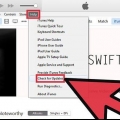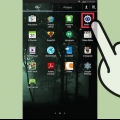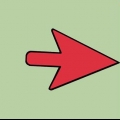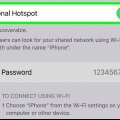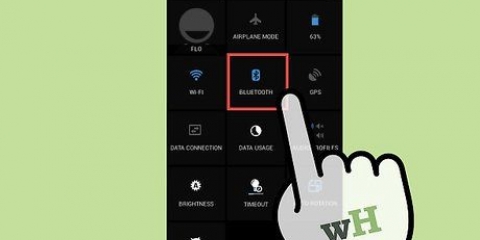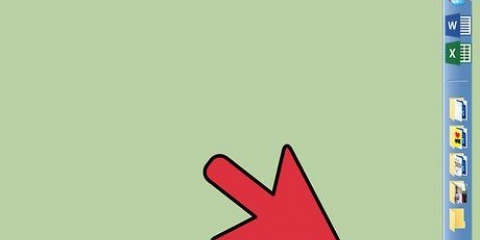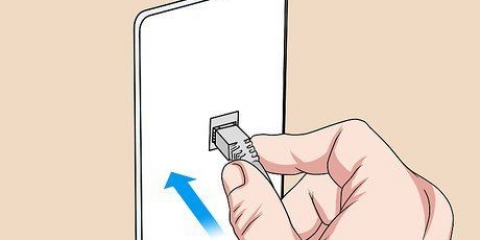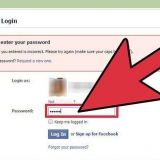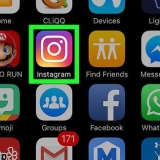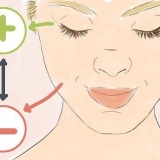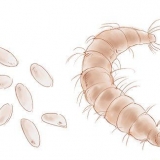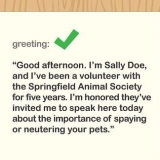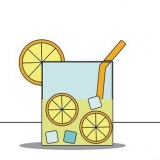Verwyder die batterydeksel en battery van die MiFi-toestel. Soek die terugstelknoppie, `n klein knoppie onder die battery gemerk "Reset.” Gebruik `n pen of ander smal voorwerp om die terugstelknoppie vir ongeveer vyf sekondes te druk en in te hou. Die MiFi sal outomaties herlaai en die fabrieksinstellings sal herstel word.
Koppel aan mifi
`n MiFi is `n mobiele draadlose warmkol-toestel wat rekenaars en ander toestelle toelaat om aan die internet te koppel deur `n mobiele datanetwerk. Die MiFi-toestel word outomaties deur jou draadlose diensverskaffer geaktiveer en kan via WiFi aan jou rekenaar of toestel koppel.
Trappe
Deel 1 van 2: Koppel aan MiFi

1. Plaas die battery en SIM-kaart (indien van toepassing) in jou MiFi-toestel.

2. Skakel jou MiFi-toestel aan. Die MiFi-toestel kan aangeskakel word deur die kragknoppie aan die voorkant van die toestel te druk.

3. Kyk of die aanwyserliggie op jou MiFi-toestel groen brand. Dit dui aan dat die MiFi-toestel aan jou draadlose diensverskaffer se mobiele netwerk gekoppel is.

4. Skakel jou rekenaar of toestel aan en maak die WiFi-kieslys oop. Die WiFi-kieslys verskyn in die stelselbalk op Windows-rekenaars, in die regter boonste hoek op Mac OS X, en in die instellingskieslys op mobiele toestelle wat deur iOS en Android aangedryf word.

5. Klik op die WiFi-netwerk of SSID vir jou MiFi-toestel. In die meeste gevalle sal die netwerknaam / SSID die naam van jou draadlose diensverskaffer bevat en kan gevind word op die plakker agter op jou MiFi-toestel.

6. Voer die wagwoord vir jou MiFi-toestel in. Die wagwoord moet op die etiket aan die onderkant van die SSID wees, of kan van jou draadlose diensverskaffer verkry word.
Probeer "admin" as die verstekwagwoord gebruik as jy nie `n wagwoord van jou draadlose diensverskaffer ontvang het nie.

7. Wag vir jou rekenaar of toestel om aan MiFi te koppel. Jou verbindingstatus sal as "Gekoppel" in die WiFi-lys wys en jy kan nou op die internet van jou rekenaar of toestel blaai.
Deel 2 van 2: Foutspoor MiFi-instellings

1. Kyk of die battery ten volle gelaai is en korrek in die MiFi-toestel geplaas is as die MiFi nie begin nie. In die meeste gevalle is probleme met kragonderbrekings batteryverwant.

2. Probeer jou MiFi-toestel skuif as jy probleme ondervind met `n slegte verbinding. In sommige gevalle kan mure en groot meubels die sellulêre sein blokkeer of verswak.

3. Herlaai die lys van beskikbare WiFi-netwerke op jou rekenaar of toestel as die MiFi-toestel nie in die lys van beskikbare WiFi-netwerke verskyn nie. In sommige gevalle kan dit tot 15 sekondes neem vir die MiFi-toestel om in die lys van beskikbare netwerke te verskyn.

4. As jy nie aan die MiFi kan koppel nie, kontak jou draadlose diensverskaffer om seker te maak jou MiFi-toestel is korrek geaktiveer. In sommige gevalle het jou draadlose diensverskaffer dalk nie die MiFi-plan by jou rekening gevoeg nie of die toestel nie korrek geaktiveer nie.

5. Stel jou MiFi-toestel terug as jy gereeld verbindingsprobleme het of as jy jou wagwoord vergeet het. Deur die MiFi-toestel terug te stel, herstel die fabrieksinstellings.
Artikels oor die onderwerp "Koppel aan mifi"
Оцените, пожалуйста статью
Gewilde